หากคุณเปิดหน้าที่เขียนในภาษาอื่นที่ไม่ใช่ภาษาที่คุณต้องการในการตั้งค่า Microsoft Edgeจะพร้อมท์ให้คุณแปลโดยอัตโนมัติ

แปลเว็บเพจใน Microsoft Edge
-
เปิดเว็บเพจใน Microsoft Edge เบราว์เซอร์จะตรวจหาภาษาของหน้า และเมนูจะปรากฏขึ้นเพื่อขอให้คุณยืนยันว่าคุณต้องการแปลหน้า
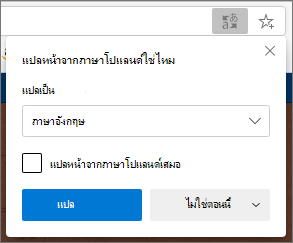
-
เลือกทำอย่างใดอย่างหนึ่งต่อไปนี้:
-
ในดรอปดาวน์ แปลเป็น ให้เลือกภาษาที่คุณต้องการแปลเป็น ค่าเริ่มต้นคือภาษาที่คุณตั้งค่าไว้สําหรับMicrosoft Edge
-
เมื่อต้องการแปลหน้า ให้คลิก แปล
-
เมื่อต้องการแปลจากภาษาต้นทางโดยอัตโนมัติเสมอ ให้เลือกกล่องกาเครื่องหมาย แปลจาก [ภาษา] เสมอ
-
เมื่อต้องการข้ามการแปล ในรายการที่ด้านล่างขวา ให้เลือก ไม่ใช่ตอนนี้ เพื่อข้ามการแปล หรือ ไม่ต้องแปล [ภาษา] เพื่อไม่ให้แผงปรากฏขึ้นเมื่อคุณไปที่หน้าที่ใช้ภาษานั้น
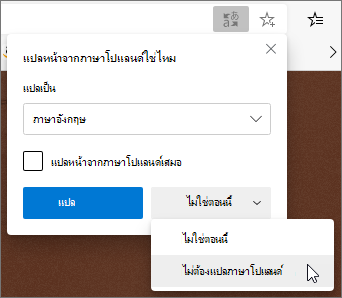
หมายเหตุ: คุณสามารถย้อนกลับไปยังแผงนี้ด้วยตนเองในภายหลังได้ แม้ว่าคุณจะเลือกตัวเลือก ไม่แปลก็ตาม
-
-
ภายในแถบที่อยู่ คุณจะเห็นสถานะสั้นๆ ที่แสดงว่าหน้าได้รับการแปลแล้ว
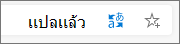

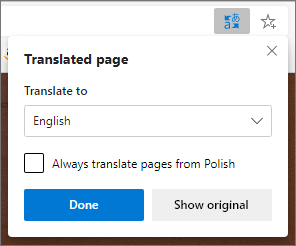
แปลเว็บเพจด้วยตนเอง
ถ้าคุณตั้งค่าMicrosoft Edgeไม่ให้แปลภาษาใดภาษาหนึ่งโดยเฉพาะ คุณจะไม่เห็นป็อปอัพอัตโนมัติที่พร้อมท์ให้คุณแปล อย่างไรก็ตาม คุณจะยังคงสามารถแปลด้วยตนเองได้ตลอดเวลา
เมื่อต้องการแปลหน้าเป็นภาษาอื่น:
-
เลือก

-
ในเมนู แปลเป็น ให้เลือกภาษาที่คุณต้องการแปล
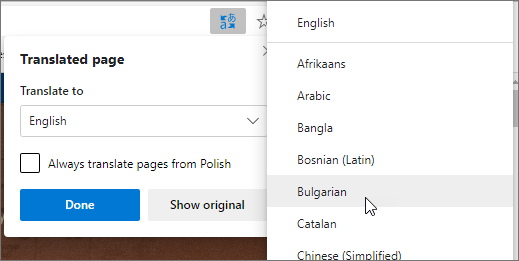
-
เลือก แปล
แปลงเว็บเพจที่แปลแล้วกลับเป็นภาษาเดิม
-
บนแถบที่อยู่ ให้เลือกไอคอนแปล

-
เลือก แสดงต้นฉบับ
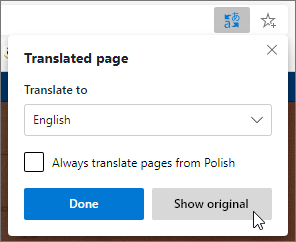
เปิดหรือปิดการแปลMicrosoft Edge
ตามค่าเริ่มต้น Microsoft Edgeจะพร้อมท์การแปลหน้าโดยอัตโนมัติ
เมื่อต้องการปรับเปลี่ยนการตั้งค่านี้:
-
ที่มุมบนของเบราว์เซอร์ ให้เลือก การตั้งค่าและอื่นๆ

-
เลือก ภาษา
-
เปิดหรือปิด ข้อเสนอเพื่อแปลหน้าที่ไม่ได้อยู่ในภาษาที่ฉันอ่าน
ตามค่าเริ่มต้น Microsoft Edgeจะใช้ภาษาเดียวกันกับระบบของคุณ สําหรับข้อมูลเพิ่มเติมเกี่ยวกับการใช้ภาษาต่างๆ ใน Microsoft Edge ให้เรียนรู้วิธีใช้Microsoft Edgeในภาษาอื่น










